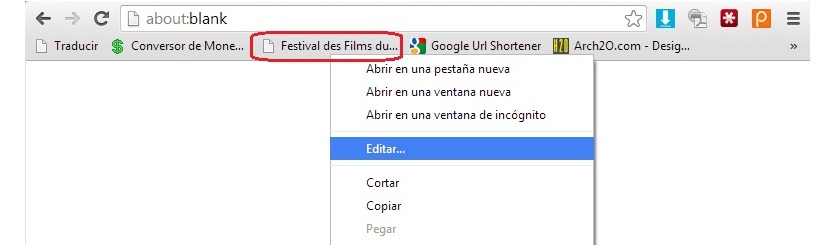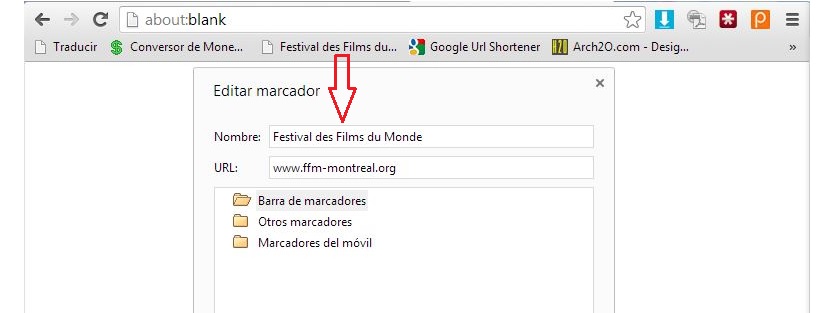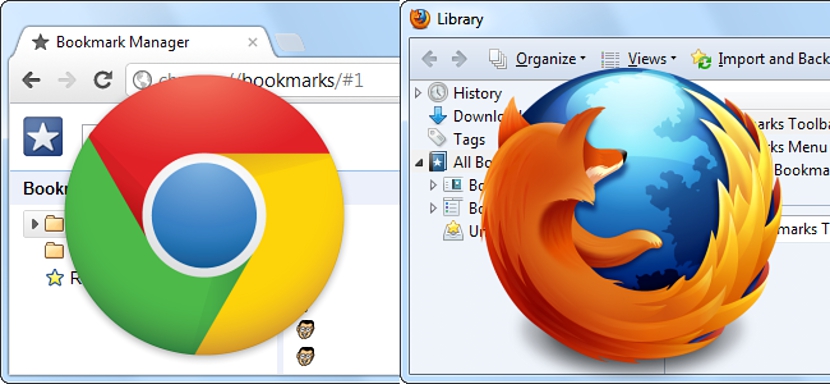
Jobber du kontinuerlig med forskjellige Internett-bokmerker? Generelt sett vil disse elementene være til stor hjelp for de som er permanent koblet til Internett, enda mer for de som ønsker å ha direkte tilgang til forskjellige nettsider der deres nyheter av en eller annen grunn ikke er tilgjengelige gjennom en korrekt RSS-leser.
I alle fall, ved å kunne bruke disse bokmerkene kunne vi unngå å bruke disse applikasjonene (en RSS-nyhetsleser), siden ved å klikke på disse elementene vil nettsiden åpnes umiddelbart med den nyeste informasjonen. . Nå, hvis vi er lojale tilhengere av disse angelsaksiske sidene eller av noen som er på et helt annet språk enn vårt, kanskje vi ikke vil beholde det opprinnelige navnet på nettstedet, Det er derfor nødvendig å måtte endre det til et annet som er av vår smak og stil, noe vi vil lære om i denne artikkelen.
Tilpass bokmerker i Mozilla Firefox
I denne artikkelen vil vi hovedsakelig nevne 2 av de mest brukte nettleserne for øyeblikket, disse er Mozilla Firefox og Google Chrome; starter med den første, muligheten for tilpasse navnet en webside vises med i bokmerkeraden er det noe ganske enkelt å gjøre hvis vi følger følgende trinn:
- Åpne Mozilla Firefox-nettleser.
- Gjør bokmerkeraden synlig med: Firefox -> Alternativer -> bokmerker.
- Bokmerkeraden vises umiddelbart øverst i nettleseren og under plassen der URL-en er plassert.
- Vi finner markøren vi vil tilpasse.
- Vi klikker på markøren med høyre museknapp.
- Nå velger vi Egenskaper fra hurtigmenyen.
Vi vil stoppe et øyeblikk her for å forklare hva vi har funnet med vinduet som helt sikkert har dukket opp for oss. En rekke felt som er fylt ut (spesielt de første 2) er det vi vil finne i første omgang:
- navn. Her kan vi eliminere hele navnet som opprinnelig ble foreslått for å legge en annen av våre preferanser.
- adresse. I dette feltet må vi ikke endre noe i det hele tatt.
nå hvis du bare vil beholde ikonet til logoen som tilhører websiden, kan du fjerne hele navnet som ligger i det første feltet. Med dette vil du beundre at når du lagrer endringene, vil absolutt ingenting vises annet enn en logo som identifiserer den nettsiden. Det mest tilrådelige er å sette et kort navn, men det er lett for oss å kjenne igjen.
Hvis du vil bruke en mer spesialisert profesjonell utgave av dette feltet i Redigere bokmerkene, Vi foreslår at du går gjennom den artikkelen der vi foreslo å lage en Bing-oversettelse i et av bokmerkene til nettleseren vår (du kan også sjekke denne videoopplæringen om dette aspektet).
Tilpass bokmerker i Google Chrome
Det vi gjorde tidligere i Mozilla Firefox, kan også gjøres i Google Chrome, men med noen få endringer på grunn av at det er visse endringer i nomenklaturen som er tatt i bruk av utvikleren; Hvis du av en eller annen grunn ikke kan se bokmerkeraden i Google Chrome, bør du gjøre følgende tastekombinasjon: Skift + CTRL + B.
Du vil være i stand til å beundre at når du bruker denne kombinasjonen av taster, vises markørfeltet i henhold til hver handling. Nå, hvis vi allerede har markørene synlige i linjen, som før, må vi velge en av dem med høyre museknapp.
Fra de kontekstuelle alternativene må vi velge den som sier Redigere…
Her kan du også beundre visse felt, hvorav de viktigste er de første 2, som ligner veldig på det vi beundrer i Mozilla Firefox. I URL-feltet trenger du ikke å flytte absolutt noe, situasjonen som i stedet er annerledes der det står navn, der du kan plassere litt tekst som er bedre gjenkjennelig for deg, eller bare slette den hvis nettsiden har et lite ikon eller en logo.
Riktig håndtering av Internett-bokmerker er en aktivitet som vi bør vite for å tilpasse dem; tidligere burde du ta en liten sikkerhetskopi med en spesialisert applikasjon som den er Sikkerhetskopiering av nettleser, som vil hjelpe deg med å lagre og senere gjenopprette markørene i tilfelle du mister noen av dem.